如果手機壞掉,您可以在新手機或電腦上登入 LINE。只需下載並安裝 LINE,使用您的電話號碼或 LINE ID 登入,並進行帳號驗證。如果您啟用了帳號綁定(如電子郵件或 Facebook),也可以使用這些方式登入。若未開啟備份,舊聊天記錄可能無法恢復,但您可以繼續使用 LINE 進行新訊息的接收和發送。
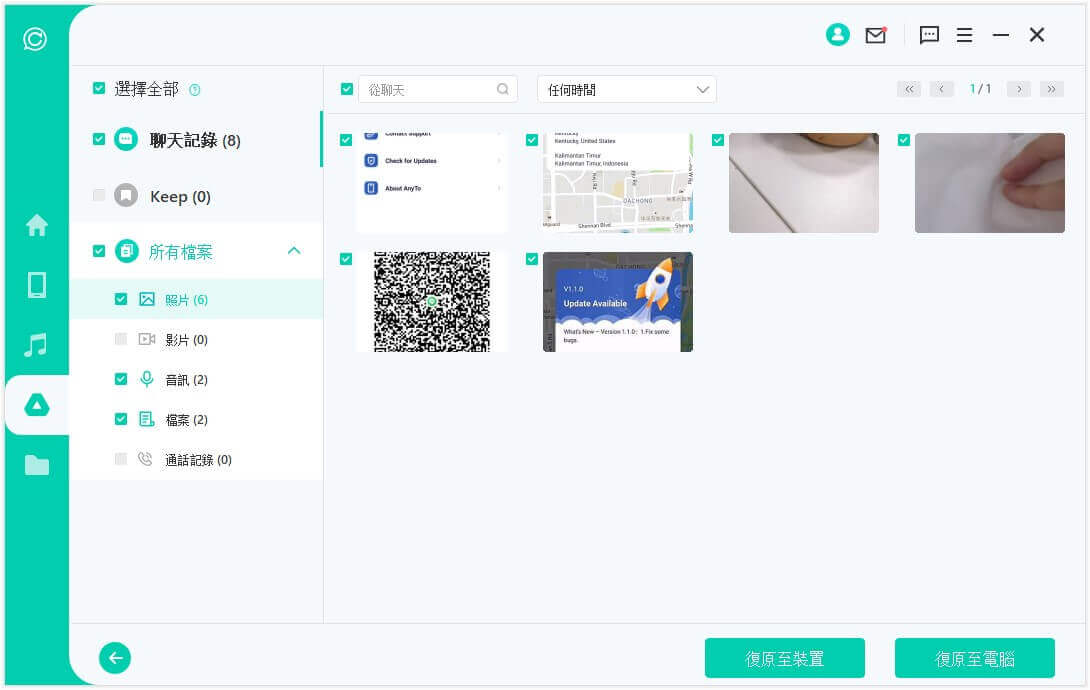
如何在新手機上登錄LINE
在新手機上登錄LINE的過程相對簡單,但需要確保您已經具備必要的帳號資料和設定。以下是步驟:
使用舊手機的帳號資料登錄
- 備份舊手機的LINE資料:在您更換手機之前,建議先備份舊手機上的LINE資料。進入舊手機的LINE應用,點擊「設定」>「聊天」>「聊天備份」,選擇將聊天記錄備份至雲端,這樣可以在新手機上恢復之前的聊天紀錄。您可以選擇將資料備份到Google雲端或iCloud(視乎您的操作系統),確保聊天記錄、照片、影片等資料都能順利轉移。
- 下載LINE應用程式:在新手機的應用商店下載並安裝LINE應用,進入應用商店後搜索LINE並安裝,確保您的新手機系統支持LINE版本,並保持應用更新到最新版本,以便獲得最佳的功能和安全性。
- 使用舊手機的帳號登入:打開新手機上的LINE應用,選擇「登入」選項,輸入您在舊手機上使用的LINE帳號(手機號碼、Facebook帳號、或者LINE帳號的電子郵件)。系統會發送一個驗證碼至您的手機,輸入驗證碼以完成登錄,這樣就能將您的舊帳號同步到新手機上,並恢復聊天紀錄。
使用LINE帳號和密碼進行登錄
- 開啟LINE應用程式:在新手機上下載並安裝LINE應用後,點擊打開LINE,選擇「登入」選項,這時會彈出一個登錄界面,讓您選擇是使用手機號碼還是電子郵件地址登錄,若選擇使用電子郵件和密碼登錄,請準備好您之前註冊LINE帳號的電子郵件地址和密碼。
- 選擇帳號登錄方式:如果您設定了LINE的電子郵件與密碼登錄方式,可以選擇「使用電子郵件登錄」。這樣系統會要求您輸入註冊LINE時使用的電子郵件地址和密碼。如果您忘記密碼,也可以選擇「找回密碼」,系統會通過郵箱向您發送重設密碼的鏈接,讓您重新設置密碼。
- 輸入帳號資訊:輸入正確的電子郵件地址和密碼後,LINE會發送驗證碼到您的郵箱,按照指示操作即可完成登錄。這一步操作是為了確保帳號的安全,防止帳號被他人盜用。進入郵箱查看驗證郵件,點擊郵件中的鏈接或輸入驗證碼,完成登錄後即可在新手機上使用LINE。

使用LINE的手機備份恢復功能
LINE提供了便捷的備份和恢復功能,幫助用戶在更換手機或意外丟失資料的情況下,輕鬆恢復聊天記錄。以下是如何通過LINE的備份恢復功能進行操作的詳細步驟:
如何通過雲端恢復聊天記錄
- LINE雲端備份設置:LINE提供了通過Google雲端(Android設備)或iCloud(iOS設備)進行備份的選項。要啟用雲端備份,首先需要在舊手機上進入LINE的「設定」>「聊天」>「聊天備份」,然後選擇備份至Google帳號或iCloud帳號。在選擇好備份服務後,您可以手動備份,或設置為定期自動備份。
- 恢復聊天記錄的條件:在新手機上登錄LINE帳號後,當您首次登錄LINE時,系統會自動檢查您是否有備份的聊天記錄。如果有備份,LINE會提示您是否恢復聊天記錄。選擇「恢復」後,LINE會自動從Google雲端或iCloud下載並恢復您的聊天紀錄。
- 選擇恢復的聊天範圍:LINE的雲端備份功能不僅恢復聊天紀錄,還可以恢復照片、影片和其他附件。在恢復過程中,您可以選擇是否恢復所有聊天記錄,或者僅恢復指定的某些聊天群組或聯絡人的訊息。
備份設定與恢復操作步驟
- 備份設定步驟:在舊手機上,打開LINE應用,進入「設定」>「聊天」>「聊天備份」。在這裡,您可以看到當前的備份狀態和備份選項。選擇您想要備份的雲端服務(Google Drive或iCloud),然後點擊「立即備份」。系統會開始備份所有聊天紀錄,包括圖片、文件等。您可以設定每天、每週或每月自動備份,這樣就能確保資料始終是最新的。
- 恢復操作步驟:在新手機上安裝並登錄LINE後,當您首次啟動LINE並輸入帳號信息後,LINE會檢測到您之前是否有雲端備份。若有備份,系統會彈出提示,詢問是否恢復聊天記錄。選擇「恢復」後,LINE會從雲端自動下載並恢復您的所有聊天紀錄。這個過程可能需要幾分鐘,具體時間取決於您備份的數據量和網絡速度。
- 恢復後的數據檢查:恢復完成後,您可以進入聊天界面,檢查聊天紀錄是否完整,是否包含所有訊息和附件。如果發現恢復後的紀錄有缺失,您可以嘗試再次執行備份和恢復操作,或確保新手機的LINE版本與舊手機相同,以防版本差異造成的問題。
進一步提示
- 注意版本兼容性:在使用LINE的備份與恢復功能時,確保舊手機和新手機的LINE版本是兼容的。某些舊版LINE可能會無法正常恢復較新版本中的備份資料,因此,保持LINE應用更新是非常重要的。
- 備份過程中的網絡要求:備份和恢復過程需要穩定的網絡連接,建議在Wi-Fi環境下進行操作,避免使用行動數據,這樣可以加快備份和恢復速度,並減少流量消耗。
- 定期備份:為了確保資料安全,建議定期手動備份或設置自動備份,這樣您就可以避免在更換手機或丟失設備後失去重要的聊天記錄。
用電腦版LINE登入帳號
使用電腦版LINE可以方便地在桌面環境中與朋友進行交流,無需依賴手機。以下是如何在電腦上下載、安裝並登錄LINE帳號的詳細步驟。
如何在電腦上下載並安裝LINE
- 訪問LINE官方網站下載:首先,打開瀏覽器,訪問LINE官方網站(https://line.me/zh-hant/)。在網站上,您可以找到適用於Windows和Mac的下載鏈接。選擇適合您電腦操作系統的版本,點擊下載按鈕。
- 下載並安裝LINE應用:下載完成後,雙擊安裝包進行安裝。安裝過程中,系統會引導您完成安裝步驟,您只需按照提示點擊“下一步”或“安裝”即可。安裝過程應該不會持續很長時間,安裝完成後,LINE圖標會出現在您的桌面或開始菜單中,您可以點擊啟動應用程式。
- 系統要求:在安裝之前,確保您的電腦操作系統符合LINE的要求。Windows版需要Windows 10或更高版本,而Mac版需要macOS 10.12或更高版本。
用電腦登錄LINE帳號的步驟
- 啟動LINE應用:安裝完成後,打開LINE應用,您將看到一個登錄界面。如果是首次使用,系統會提示您輸入LINE帳號信息,或者掃描手機上的QR碼登錄。
- 選擇登錄方式:LINE支持兩種登錄方式:
- 掃描QR碼登錄:如果您的手機上已經登錄LINE帳號,您可以選擇用手機掃描電腦屏幕上顯示的QR碼。打開手機上的LINE應用,進入「設定」>「電腦版LINE」>「掃描QR碼」,然後對準電腦螢幕掃描QR碼即可完成登錄。
- 輸入帳號和密碼登錄:如果您無法使用QR碼登錄,您可以選擇輸入LINE帳號所使用的電子郵件地址和密碼來登錄。如果您之前設置了二步驗證,系統會要求您進行額外的身份驗證,通過手機接收驗證碼來完成登錄。
- 登錄後的操作:登錄成功後,您將可以在電腦上使用LINE進行聊天、查看訊息和傳送文件。您所有的聊天紀錄和聯絡人列表會與手機上的LINE同步,您可以隨時查看並回復消息。
進一步提示
- 同步手機和電腦的資料:使用電腦版LINE時,所有的聊天記錄、圖片和影片都會與手機版同步。確保您的手機和電腦的LINE應用都已更新至最新版本,這樣可以避免版本差異導致的同步問題。
- 保持LINE應用更新:定期檢查LINE的更新,這不僅能讓您使用到最新的功能,還可以加強應用的安全性,避免潛在的漏洞。
- 保障帳號安全:如果您使用電腦版LINE,請確保您的電腦安全,特別是如果電腦中存有敏感資料。開啟LINE帳號的二步驟驗證功能,可以有效保障帳號安全,防止被盜用。
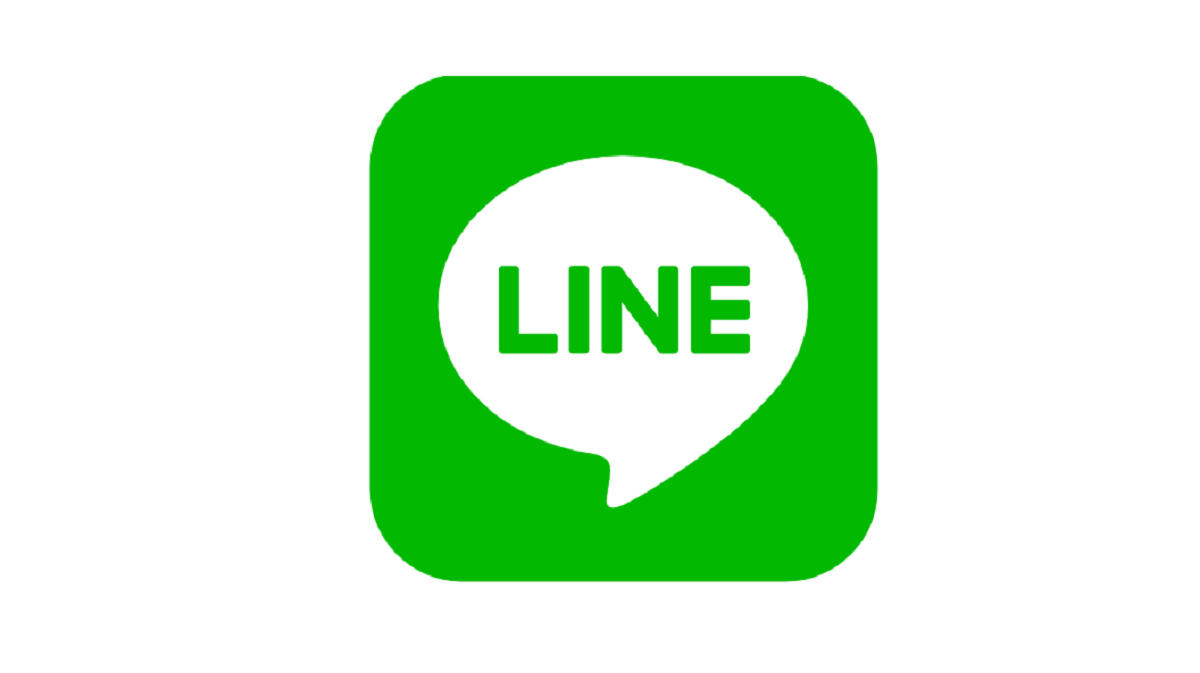
更換設備後如何保障LINE帳號安全
更換設備後,保障LINE帳號的安全非常重要。為了防止帳號被未經授權的使用者進入,LINE提供了一些安全設定選項,可以有效保護您的帳號資料不被盜用。以下是一些關鍵的安全措施,幫助您在更換設備後保障LINE帳號安全。
設定LINE帳號的二步驟驗證
- 開啟二步驟驗證:LINE的二步驟驗證是一種額外的安全層,當您在新設備上登錄LINE時,除了需要輸入帳號的密碼外,還會要求輸入發送到您手機上的驗證碼。這樣,即使有人知道您的帳號和密碼,沒有驗證碼也無法登入。要啟用此功能,您可以進入LINE的「設定」>「帳號」>「二步驟驗證」,開啟後根據提示設置。
- 使用手機號碼進行驗證:為了啟用二步驟驗證,LINE會要求您驗證您的手機號碼。這樣,當您嘗試在新設備上登錄時,LINE會向您的手機發送短信驗證碼,您需要輸入該碼才能完成登錄過程。
- 備份二步驟驗證的恢復代碼:在啟用二步驟驗證後,LINE會提供恢復代碼,這是當您無法收到驗證碼或更換手機時的應急方法。請妥善保存這些恢復代碼,以便在必要時使用。
如何管理LINE的登錄設備
- 檢查和管理登錄設備:您可以查看當前登錄您LINE帳號的所有設備。進入LINE的「設定」>「帳號」>「電腦版LINE」或「登錄管理」,這裡會顯示您已經登錄的設備列表。如果您發現有不熟悉的設備,應立即登出並更改帳號密碼。
- 登出不常用的設備:如果您發現自己不再使用某些設備或擔心安全問題,可以選擇登出該設備。在「登錄管理」中選擇不需要的設備,點擊「登出」,這樣能防止未經授權的使用者進入您的帳號。
- 更換設備後的安全步驟:當您更換設備後,記得再次檢查是否有多餘的設備登錄了您的LINE帳號。如果有,可以進行設備登出並更改密碼以加強安全性。另外,為了提高安全性,建議您設定密碼後再開啟手機或電腦的鎖屏功能,這樣能防止他人通過物理接觸您的設備進行登入。
進一步的安全建議
- 保持LINE應用更新:LINE經常針對其應用進行更新,這些更新不僅能提升功能,還能修復潛在的安全漏洞。請確保您的LINE應用始終保持最新版本,這樣可以防止已知的安全漏洞被利用。
- 定期更改密碼:定期更改LINE的帳號密碼,並避免使用簡單的、容易被猜到的密碼。使用包含字母、數字和符號的複雜密碼,以提高帳號的安全性。
- 警惕可疑活動:如果您發現LINE帳號出現異常行為,例如未發送的訊息或不明的好友請求,這可能是帳號被盜用的跡象。此時,應立即更改密碼並檢查登錄設備,確保帳號安全。
總結來說,LINE提供了一些實用的安全設置,如二步驟驗證和設備管理,幫助您在更換設備後有效保障帳號安全。通過定期檢查和管理登錄設備、啟用二步驟驗證以及保持應用更新,您可以大大降低帳號被未經授權訪問的風險,確保個人資料和聊天內容的安全。

手機壞掉LINE如何登入?
如果您的手機壞掉,您可以在新的手機或電腦上登入 LINE。只需下載並安裝 LINE,使用您原先的帳號資料(如電話號碼或 LINE ID)登錄,並進行必要的帳號驗證。
LINE如何找回帳號密碼?
若忘記密碼,您可以選擇通過註冊的電子郵件或電話號碼來重設密碼。按指示操作即可找回帳號。
LINE登入需要手機號碼嗎?
是的,登入 LINE 通常需要使用註冊的手機號碼來驗證您的身份。
LINE帳號可以轉移到新手機嗎?
可以。您只需在新手機上安裝 LINE,並使用相同的電話號碼登入,系統會提示您恢復帳號資料。
LINE帳號綁定其他方式能登入嗎?
如果您綁定了電子郵件或 Facebook 帳號,可以使用這些方式登入 LINE,即使手機壞掉也能輕鬆進入。